La mise en forme du texte est un aspect important des documents. Vous pouvez facilement rayer des textes dans les documents Google avec le jeu de commandes.
Google Docs est l'outil le plus populaire pour créer des documents impressionnants. Vous permet de modifier et de collaborer sur des documents, ainsi que de les créer. Pour maîtriser Google Docs, doit apprendre toutes ses fonctions. Comme la plupart des applications de traitement de texte, Google Docs prend en charge l'édition et la mise en forme de texte. . Cependant, il ne conserve pas toutes ses fonctions sur son écran principal. En échange, garder une place sous chaque onglet. Le format du contenu du document joue un rôle essentiel lors de la recherche d'un contenu significatif et compréhensible . C'est une ligne horizontale qui passe par le centre de la présentation typographique des mots. Cependant, vous pouvez toujours lire le texte clairement. Le barré est utilisé pour exprimer explicitement votre opinion sur quelque chose. En d'autres termes, le barré implique simplement que je ne suis pas d'accord avec ce contenu . Entrez pour trouver où se trouve le barré et comment barrer les textes dans Google Docs.
Comment rayer des textes dans Google Docs?
C'est la procédure pour rayer les textes dans Google Docs.
(1) Je Google Docs sur votre appareil.
(De. Ouvrez n'importe quel document existant ou créer un nouveau document.
Noter: Assurez-vous d'avoir écrit du contenu dans les documents.
(3) Solo texte surligné dans les documents que vous voulez rayer.
(4) Survolez la section titre et choisissez Format .
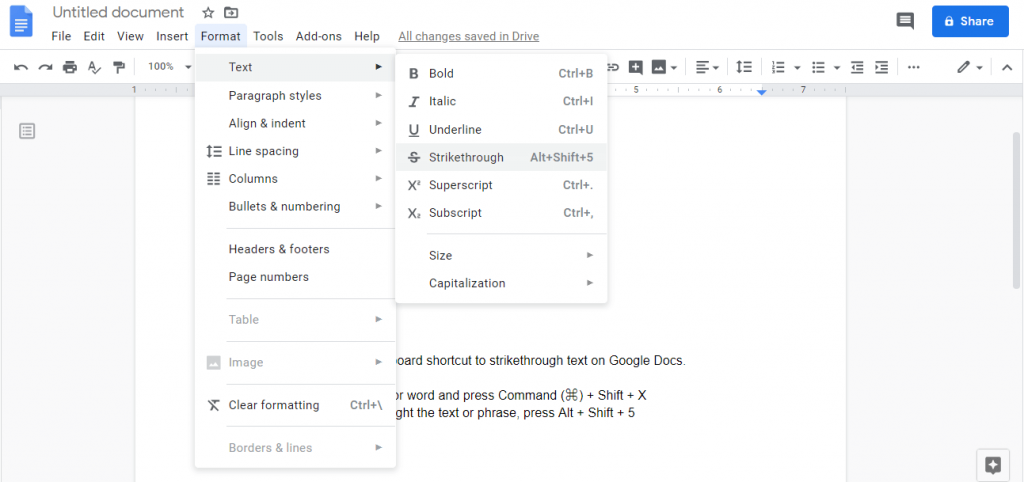 Sélectionnez le format
Sélectionnez le format
(5) Sélectionnez l'option Texte choisir Barré .
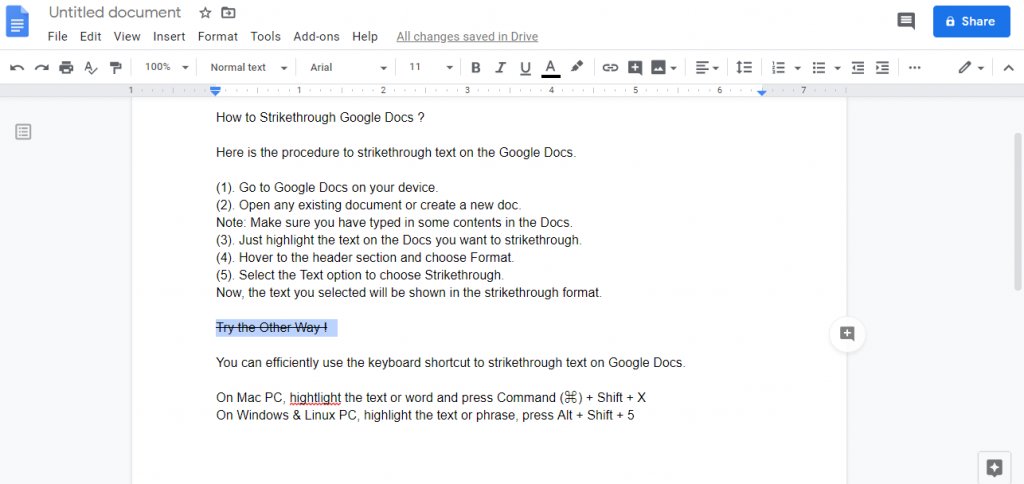 Barré dans Google Docs
Barré dans Google Docs
Maintenant, le texte sélectionné sera affiché au format barré.
Vous pouvez également essayer d'autres formats comme la modification des marges dans Google Docs.
Essayez l'autre côté!
Vous pouvez utiliser le raccourci clavier pour barrer du texte dans Google Docs.
Un ordinateur Mac, surlignez le texte ou le mot et appuyez sur Commander (⌘) + Changement + X
Sur PC Windows et Linux, surligner du texte ou une phrase, presse Alt + Changement + 5
Étonnant, c'est aussi simple et facile dans Google Docs. Si vous voulez consommer du temps, mémoriser le raccourci et rayer d'une seule touche.
Partagez avec nous à quel point cet article vous est utile dans les commentaires. Pour plus de trucs et astuces comme celui-ci, vous pouvez suivre notre page facebook et twitter pour obtenir des mises à jour instantanées.
Article similaire:
- ▷ Quelle est la demande d'enregistrement d'un dispositif de tuner TV numérique et doit être supprimée?
- Haut 10 Lecteurs IPTV pour Windows [2020]
- ⭐ Comment obtenir des comptes Fortnite gratuits avec Skins?
- Comment corriger le code d'erreur “WS-37403-7” et PlayStation 4?
- Le 5 meilleurs navigateurs pour Windows XP
- Comment désactiver Adobe AcroTray.exe au démarrage






